Fortnite auf Android: APK herunterladen und sicher installieren
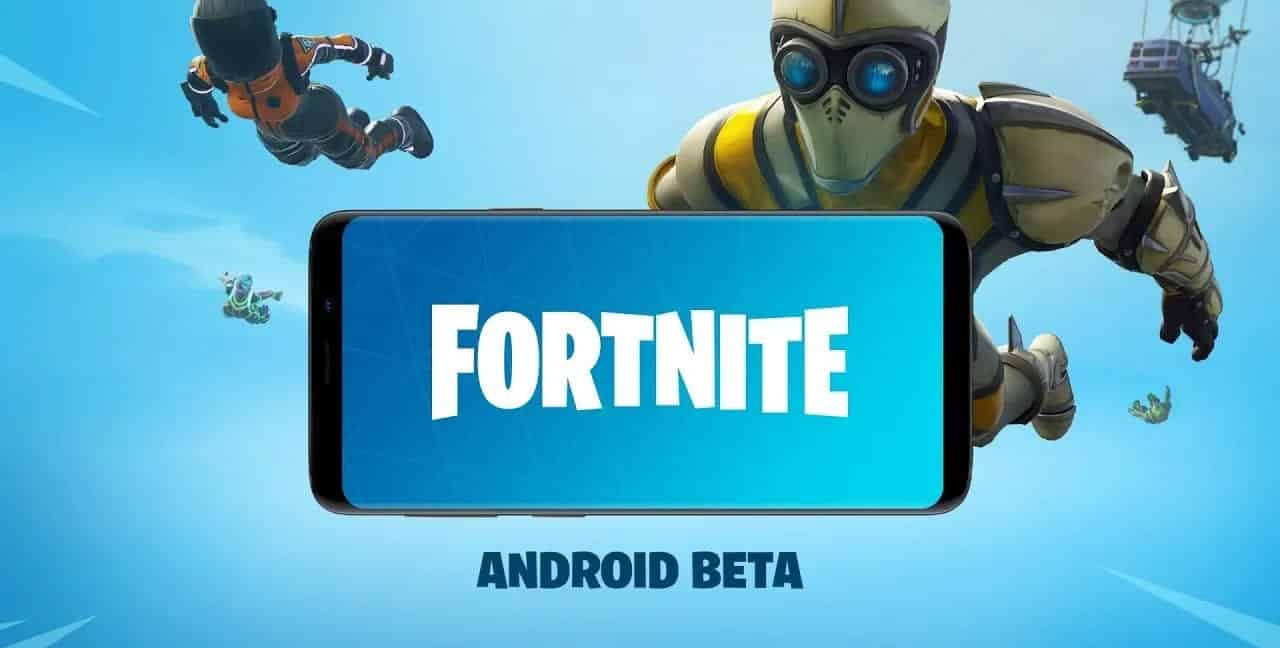
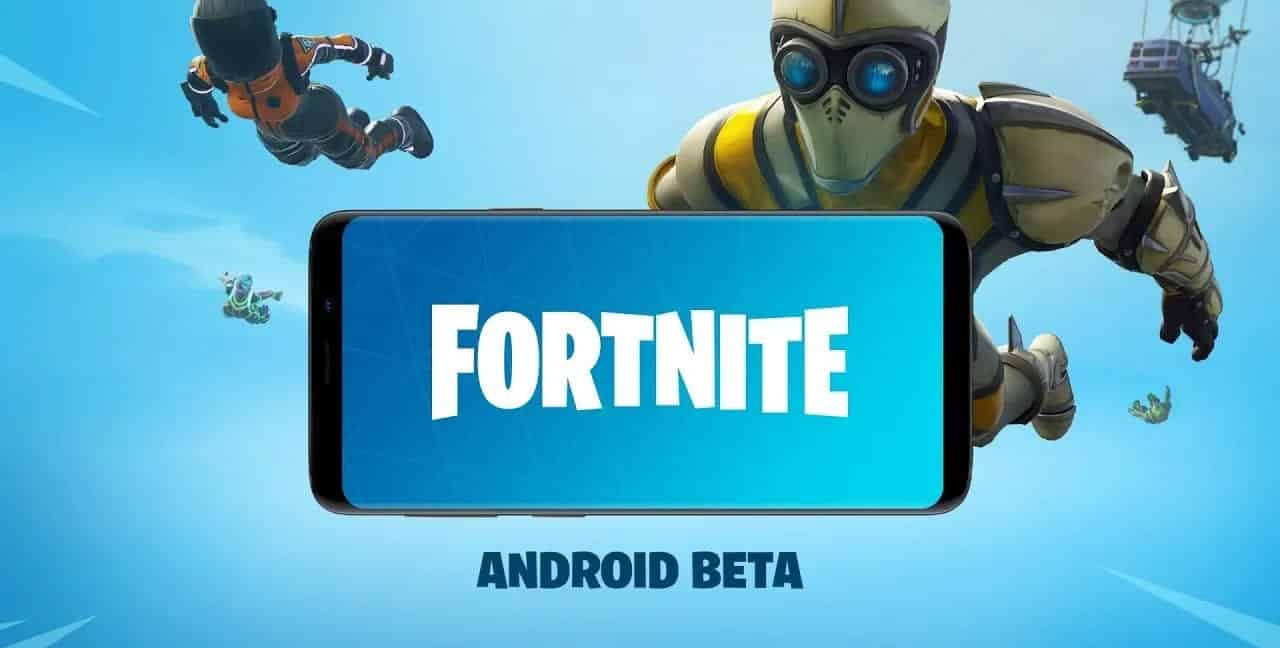
Fortnite hat die mobile Gaming‑Szene nachhaltig beeinflusst. Nach einer anfänglichen iOS‑Exklusivität und späterer Samsung‑Exklusivität steht das Spiel inzwischen für viele Android‑Modelle zur Verfügung — allerdings nicht (oder nicht immer) über den Google Play Store. Diese Anleitung hilft Ihnen, die Fortnite‑APK sicher zu beziehen, korrekt zu installieren und typische Probleme zu lösen.
Inhaltsübersicht
- Wichtige Hinweise vor der Installation
- Installationsanleitung: Schritt für Schritt
- Kompatibilität prüfen und Checkliste
- Fehlerbehebung und Rollback‑Runbook
- Sicherheits‑ und Datenschutzhinweise
- Abnahmekriterien
- Alternativen und Empfehlungen
- Kurzanleitung (SOP/Playbook)
- FAQ
Wichtig: Beziehen Sie die APK immer von der offiziellen Quelle (Epic Games) oder von einem vertrauenswürdigen Distributor, vermeiden Sie dubiose Drittanbieter. Wenn Sie unsicher sind, nutzen Sie die offizielle Warteliste und warten Sie auf die Einladung.
Wichtige Hinweise vor der Installation
Bevor Sie beginnen, sollten Sie ein paar grundlegende Entscheidungen treffen und Sicherheitsmaßnahmen kennen.
- Nicht über den Play Store: Fortnite wurde periodisch nicht über den Google Play Store vertrieben. Die offizielle Verteilung läuft über Epic Games oder spezifische Partner (z. B. Samsung Game Launcher). Vermeiden Sie inoffizielle Play‑Store‑Kopien.
- APK‑Verteilung: Bei Side‑Loading installieren Sie APKs manuell. Das erfordert das Aktivieren von Installationen aus unbekannten Quellen und birgt Sicherheitsrisiken.
- Epic‑Account: Nutzen Sie Ihr bestehendes Epic‑Konto (PC/Console), damit Ihr Spielfortschritt synchronisiert wird.
1. Nicht über den Play Store
Wenn Sie eine Play Store‑Version finden, prüfen Sie die Herausgeberangaben. Offizielle Installationen stammen von Epic Games oder vertrauenswürdigen Partnern. Viele frühe Android‑Distributionen liefen über die Epic‑Website oder über Samsung‑exklusive Kanäle.
2. Gerät prüfen
Prüfen Sie zuerst die Kompatibilität Ihres Geräts über die Epic Games‑Kompatibilitätsseite oder die offiziellen Hinweise von Fortnite. Moderne Smartphones sind generell besser geeignet; ältere Geräte können Performance‑ oder Grafikprobleme haben.
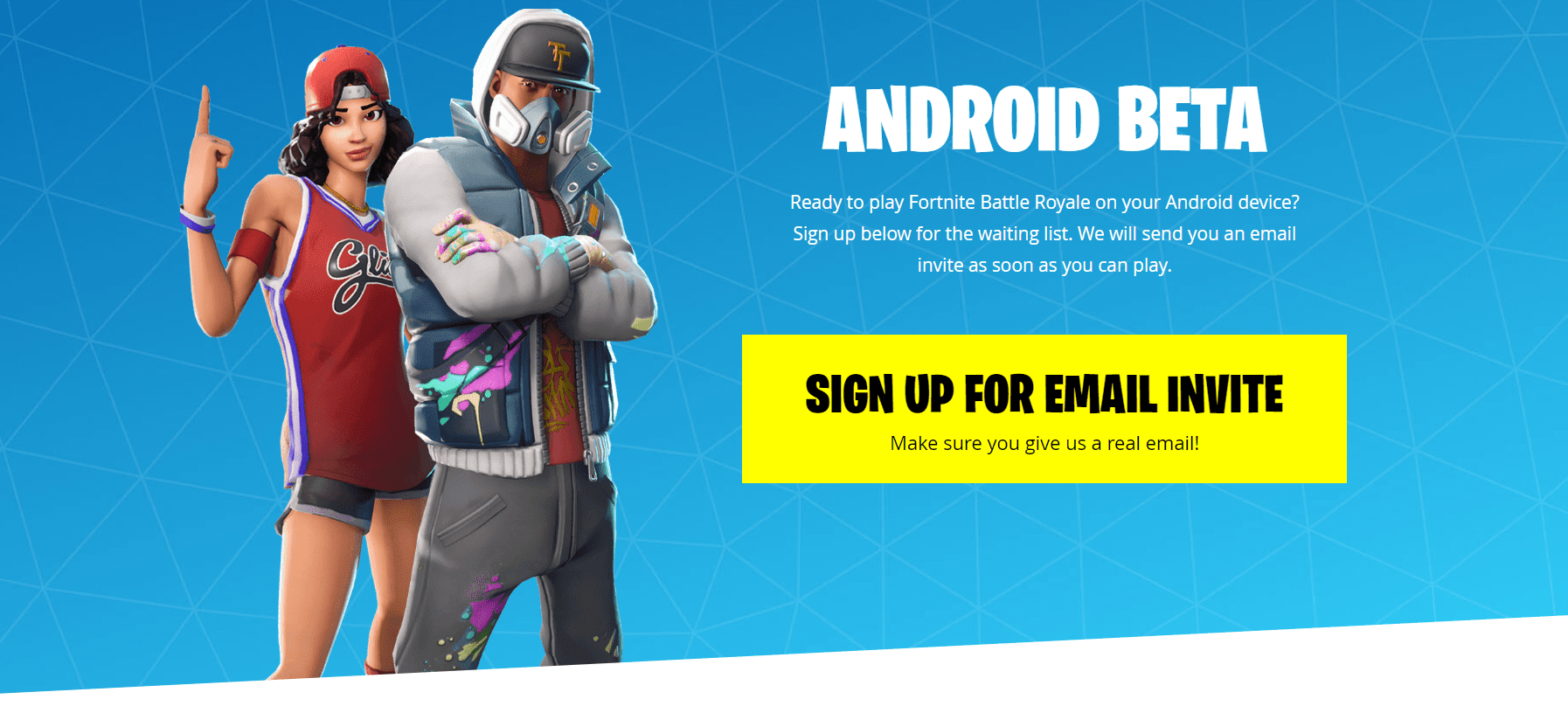
Kurzer Begriff: Side‑Loading — manuelles Installieren einer APK außerhalb des Play Store.
3. Anmeldung für die Warteliste
Wenn Ihr Gerät nicht sofort unterstützt wird, können Sie sich bei Epic Games registrieren und auf eine Einladung warten. Dazu geben Sie Ihre E‑Mail an; wenn Sie an der Reihe sind, erhalten Sie eine Benachrichtigung.
4. Auf Einladung warten
Die Wartezeit variiert je nach Region und Nachfrage. Manche Nutzer erhalten Einladungen schnell, bei anderen kann es Tage bis Wochen dauern. Wenn Sie keine Zeit haben, ist Side‑Loading eine Alternative — mit den genannten Sicherheitsvorkehrungen.
Installationsanleitung: Schritt für Schritt
Diese Anleitung beschreibt die allgemeinen Schritte. Einzelne Menübezeichnungen können je nach Android‑Version oder Hersteller leicht abweichen.
- Backup anlegen: Erstellen Sie ein Backup wichtiger Daten.
- Speicher prüfen: Mindestens frei‑verfügbarer Speicher prüfen (Installationspaket + Spieldaten). Löschen Sie unnötige Dateien.
- Quelle wählen: Besuchen Sie die offizielle Epic Games‑Seite oder den Samsung Game Launcher. Laden Sie nur das offizielle Fortnite‑Installationspaket.
- Unbekannte Quellen erlauben: Aktivieren Sie in den Einstellungen App‑Installationen aus der verwendeten Quelle (z. B. Browser oder Dateimanager). Android 8+ zeigt diese Einstellung pro App an (z. B. Chrome → Install unknown apps).
- Fortnite Installer APK installieren: Führen Sie die heruntergeladene APK aus, folgen Sie den Anweisungen.
- Zusätzliche Spieledaten herunterladen: Nach dem Installer lädt das Spiel weitere Dateien. Bleiben Sie währenddessen mit stabilem WLAN verbunden.
- Epic‑Login: Starten Sie das Spiel und melden Sie sich mit Ihrem Epic‑Konto an.
- Updates: Erlauben Sie dem Installer, Patches und Updates zu verwalten, sofern Sie der Quelle vertrauen.
Hinweis: Manche Geräte installieren zuerst einen kleinen Installer, der anschließend die eigentlichen Spieldateien nachlädt. Das ist normal.
Kompatibilität prüfen und Checkliste
Checkliste vor der Installation:
- Aktuelle Android‑Version (moderne Releases bevorzugt)
- Mindestens 2‑3 GB freier Speicher für Spiel‑Downloads (je nach Version mehr)
- Stabile WLAN‑Verbindung für große Dateiübertragungen
- Epic‑Account vorhanden
- Backup Ihrer wichtigen Daten
- Zustimmung zur Installation aus unbekannten Quellen (gezielt aktivieren)
Kompatibilitätsheuristik: Wenn Ihr Gerät in den letzten zwei Jahren ein Mittel‑ bis Oberklasse‑Modell war, stehen die Chancen gut. Prüfen Sie die offizielle Kompatibilitätsliste von Epic Games für verbindliche Aussagen.
Fehlerbehebung und Rollback‑Runbook
Wenn etwas schiefgeht, folgen Sie diesem Runbook:
- Problem: Installer startet nicht
- Prüfen: APK vollständig heruntergeladen? Dateigröße stimmt?
- Handlung: APK erneut von offizieller Quelle laden; Cache des Browsers leeren.
- Problem: Spiel stürzt beim Start ab
- Prüfen: Genügend RAM / freier Speicher? Andere Apps im Hintergrund schließen.
- Handlung: Spieldaten löschen/neu herunterladen; Gerät neu starten.
- Problem: Login schlägt fehl
- Prüfen: Epic‑Account‑Zugangsdaten, Internetverbindung.
- Handlung: Passwort zurücksetzen über offizielle Epic‑Seite.
- Problem: Installation abgebrochen wegen Sicherheitswarnung
- Prüfen: Haben Sie die Installation aus unbekannten Quellen aktiviert? Ist die APK signiert?
- Handlung: Installation nur fortsetzen, wenn Sie die Quelle verifizieren können.
- Rollback: Wenn nach einem Update Probleme auftreten, deinstallieren Sie Fortnite vollständig und installieren eine frische Kopie vom offiziellen Installer. Bewahren Sie Ihr Epic‑Konto, damit Spielfortschritt erhalten bleibt.
Sicherheits‑ und Datenschutzhinweise
Risiken:
- Installationen aus unbekannten Quellen können Malware einschleusen.
- Unoffizielle APKs könnten manipuliert sein und Zugangsdaten abgreifen.
Empfehlungen:
- Nur offizielle APKs von Epic Games oder verifizierten Partnern verwenden.
- Prüfen Sie App‑Berechtigungen vor der Installation.
- Verwenden Sie eine aktuelle Android‑Version mit Sicherheitsupdates.
- Vermeiden Sie Root‑Zugriff während der Installation, da dies Angriffsflächen vergrößert.
Datenschutz: Fortnite nutzt ein Epic‑Konto zur Synchronisation. Lesen Sie die Datenschutzhinweise von Epic Games, wenn Sie Fragen zur Datennutzung haben.
Abnahmekriterien
Abnahmekriterien für eine erfolgreiche Installation:
- Fortnite startet ohne Absturz bis zum Hauptmenü.
- Sie können sich mit Ihrem Epic‑Konto anmelden und Ihr Profil wird erkannt.
- Matchmaking beginnt und ein Spiel kann geladen werden (kurzer Verbindungscheck).
- Keine unerwarteten zusätzlichen Berechtigungsabfragen während des Spielstarts.
Alternativen und Empfehlungen
Wenn Sie Side‑Loading vermeiden wollen, gibt es Alternativen:
- Auf Einladung warten und die offizielle Verteilung nutzen.
- Wenn verfügbar, Fortnite über den Samsung Game Launcher installieren (nur für unterstützte Samsung‑Geräte).
- Cloud‑Gaming‑Dienste: Manche Dienste ermöglichen Spielen ohne direkte lokale Installation; prüfen Sie Verfügbarkeit und Latenz.
Mentale Faustregel: Wenn Sie Ihr Gerät nicht rooten und nur offiziellen Quellen vertrauen, minimieren Sie Risiko und maximieren Stabilität.
Kurzanleitung (SOP / Playbook)
- Backup erstellen.
- Speicherplatz prüfen und WLAN verbinden.
- Offizielle Fortnite‑Installer‑APK von Epic Games herunterladen.
- In den Einstellungen Installation aus der jeweiligen Quelle erlauben.
- APK installieren und Installer starten.
- Spieldaten vollständig herunterladen lassen.
- Mit Epic‑Account anmelden und Testmatch starten.
- Bei Problemen: Runbook durchgehen, ggf. neu installieren.
Mermaid‑Entscheidungsbaum: Installieren oder warten?
flowchart TD
A[Will ich sofort spielen?] -->|Ja| B[Offizielle APK suchen]
A -->|Nein| C[Warteliste nutzen]
B --> D{Quelle vertrauenswürdig?}
D -->|Ja| E[Installieren]
D -->|Nein| F[Nicht installieren]
E --> G[Spiel starten und testen]
G --> H{Probleme?}
H -->|Ja| I[Runbook: Fehlerbehebung]
H -->|Nein| J[Fertig]FAQ
Q: Kann ich Fortnite aus dem Google Play Store herunterladen?
A: Nicht immer. Fortnite wurde zeitweise nicht über den Play Store vertrieben. Beziehen Sie die App von Epic Games oder einem offiziellen Partner.
Q: Ist Side‑Loading sicher?
A: Side‑Loading ist möglich, birgt aber Risiken. Installieren Sie nur offizielle, verifizierte APKs und prüfen Sie Berechtigungen.
Q: Was tun, wenn die Installation fehlschlägt?
A: Prüfen Sie Speicherplatz, Internetverbindung und ob die APK vollständig ist. Folgen Sie dem Runbook zur Fehlerbehebung.
Zusammenfassung
- Beziehen Sie Fortnite‑APKs ausschließlich aus offiziellen Quellen.
- Prüfen Sie Kompatibilität, erstellen Sie Backups und stellen Sie genug Speicher bereit.
- Nutzen Sie die Warteliste, wenn Sie Side‑Loading vermeiden wollen.
- Folgen Sie dem SOP‑Playbook und dem Runbook bei Problemen.
Wichtig: Sicherheit geht vor — installieren Sie nur, wenn Sie die Quelle vertrauen.
Ähnliche Materialien

Podman auf Debian 11 installieren und nutzen
Apt-Pinning: Kurze Einführung für Debian

FSR 4 in jedem Spiel mit OptiScaler
DansGuardian + Squid (NTLM) auf Debian Etch installieren

App-Installationsfehler auf SD-Karte (Error -18) beheben
